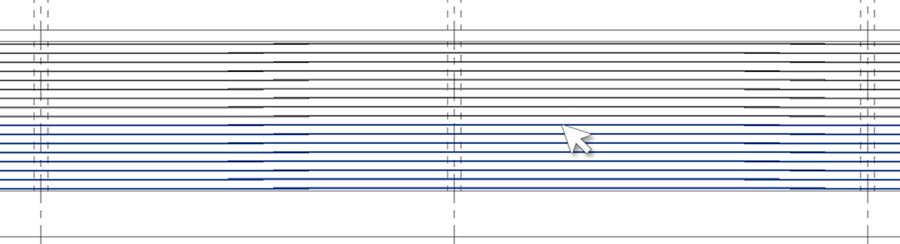Divida um ou vários conjuntos de vergalhões na posição da barra selecionada ou na referência de linha de intersecção.
É possível optar por restringir os conjuntos resultantes, bem como dividir um ou todos os conjuntos em uma cadeia de emenda.
- Modificar | Vergalhão estrutural
 painel Emenda
painel Emenda 
 menu suspenso (Emenda)
menu suspenso (Emenda) 
 (Dividir conjunto de vergalhões).
(Dividir conjunto de vergalhões).
- Modificar | Vergalhão de emenda
 painel Modo
painel Modo 
 (Dividir conjunto de vergalhões).
(Dividir conjunto de vergalhões).
OU
Selecionar barra
Divida um conjunto selecionando uma barra.
- Selecione um ou mais conjuntos de vergalhões. Esses serão conjuntos que podem ser divididos.
- Em Modificar | Vergalhão estrutural
 painel Emenda, clique no menu suspenso
painel Emenda, clique no menu suspenso  (Emenda) e selecione
(Emenda) e selecione  (Dividir conjunto de vergalhões). Como alternativa, clique no comando Emenda e alterne o modo para Dividir conjunto.
(Dividir conjunto de vergalhões). Como alternativa, clique no comando Emenda e alterne o modo para Dividir conjunto.
- Em Modificar | Dividir conjunto, clique em
 (Selecionar barra).
(Selecionar barra).
- Passe o mouse sobre uma barra para ver um realce do conjunto resultante. As barras são realçadas desde a primeira barra
 no conjunto até aquela sobre a qual o cursor está passando. Clique na barra para dividir
no conjunto até aquela sobre a qual o cursor está passando. Clique na barra para dividir  .
.
- Continue selecionando barras em qualquer um dos conjuntos iniciais ou nos conjuntos resultantes das divisões
 .
.
- Os conjuntos divididos são exibidos como uma visualização. Clique em
 (Concluir)
(Concluir)  para aceitar os conjuntos divididos ou em
para aceitar os conjuntos divididos ou em  (Cancelar) para descartar a seleção e sair da ferramenta de divisão do conjunto de vergalhões.
(Cancelar) para descartar a seleção e sair da ferramenta de divisão do conjunto de vergalhões.
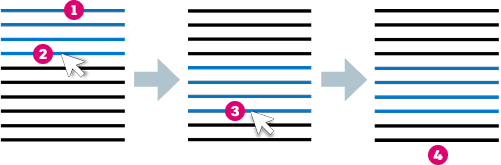
Também é possível selecionar referências de linha para dividir um ou vários conjuntos.
- Usando o mesmo modo de Selecionar barra, passe o cursor sobre uma referência de linha reta para ver um realce dos conjuntos divididos.
- Selecione a linha a ser dividida. Uma referência de linha pode dividir um conjunto até duas vezes.
- Os conjuntos divididos são exibidos como uma visualização. Clique em
 (Concluir) (4) para aceitar os conjuntos divididos ou em
(Concluir) (4) para aceitar os conjuntos divididos ou em  (Cancelar) para descartar a seleção e sair da ferramenta de divisão do conjunto de vergalhões.
(Cancelar) para descartar a seleção e sair da ferramenta de divisão do conjunto de vergalhões.
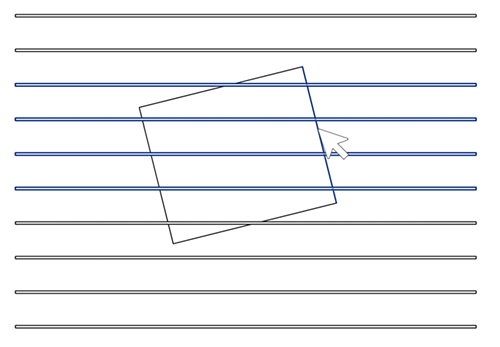
Restringir conjuntos
É possível restringir automaticamente os conjuntos resultantes da divisão ativando  (Restringir conjuntos) em Modificar | Conjunto dividido
(Restringir conjuntos) em Modificar | Conjunto dividido  painel Opções. Uma restrição entre o plano da barra e as extensões fora do plano dos conjuntos é criada para que se movam juntos após a divisão.
painel Opções. Uma restrição entre o plano da barra e as extensões fora do plano dos conjuntos é criada para que se movam juntos após a divisão.
Aqui está um exemplo, com a divisão do conjunto  e a edição das restrições, que mostra a restrição bidirecional entre o plano da barra do segundo conjunto e o manipulador fora do plano do primeiro conjunto
e a edição das restrições, que mostra a restrição bidirecional entre o plano da barra do segundo conjunto e o manipulador fora do plano do primeiro conjunto  .
.
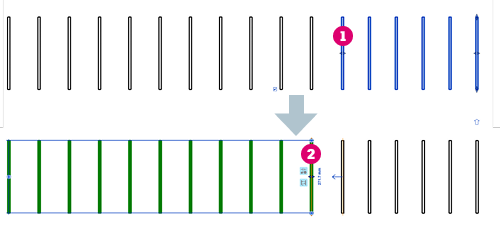
Dividir todos os conjuntos
Ative a opção  (Dividir todos os conjuntos) no painel Opções de Modificar | Dividir conjunto, para dividir todos os conjuntos em uma cadeia de emenda. Se essa opção estiver desativada, apenas um conjunto será dividido e as conexões de sobreposição de emenda entre ele e os conjuntos adjacentes na cadeia serão descartadas.
(Dividir todos os conjuntos) no painel Opções de Modificar | Dividir conjunto, para dividir todos os conjuntos em uma cadeia de emenda. Se essa opção estiver desativada, apenas um conjunto será dividido e as conexões de sobreposição de emenda entre ele e os conjuntos adjacentes na cadeia serão descartadas.
Aqui está um exemplo, onde as barras em todos os conjuntos na cadeia de emenda são realçadas ao passar o cursor sobre a barra em um dos conjuntos.